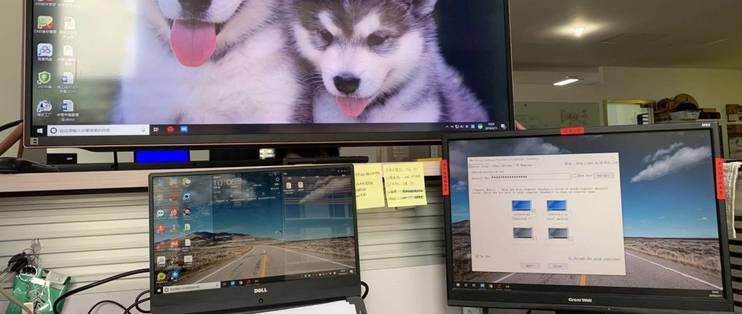
两台windows 电脑共享一套键鼠;一个软件就能搞定~
一句话解决问题:
(同一网络条件下)下一个软件 “无界鼠标” 英文名 Mouse without Borders 然后跟着引导一步步走就行
苦逼的现状
作为一只加班狗,公司标配了一台笔记本,对于行政人员来说这台笔记本完全足够应对日常的各种办公需求了。可是我这只加班狗工作内容远不是这台笔记本能 承受的。于是又向公司申请买了一台台式机,用于CAD、PS之类的“重型”劳动。
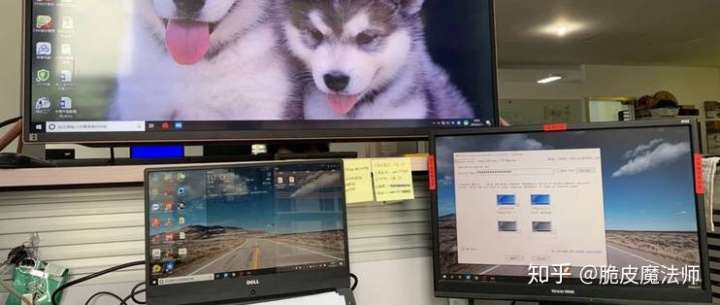
挡板上面的电视机当做了台式机的显示器,笔记本用支架架起来后又扩展了一块右边的显示器,双屏使用。
这样我的办公桌上就有三块屏幕,屏幕就是生产力啊
无奈办公桌空间有限,而且也不想在桌子上摆两套键鼠。于是只好动手百度,怎么解决共享问题了。
为什么最后选了无界鼠标
百度一下可以找到很多共享键鼠的软件和方法,不过对比下来,要么是收费版软件(Synergy),要么是已经很久没有更新似乎被开发者已经放弃了的软件。
其中还有一些下载了后使用失败的案例,加上无界鼠标属于微软官方的软件,所以最后一轮尝试下来也就我现在用的“无界鼠标”是最佳结果了。
怎么用呢?
1、确认网络环境,需要保证两台电脑处于同一局域网下。
小白的理解:两台电脑要么都连着同一个无线网,要么都插着网线用就行;
理工男理解:管你用什么方法,互相能ping通就行。
2、下载、安装软件
微软官网下载地址
下载后需要在两台电脑上都安装上。 比较可惜,暂时没有找到中文版。不过英文版也不影响使用。
3、设置连接
借用百度经验上的图片,各位可以直接按照经验上的说明操作也可以继续往下看
https://jingyan.baidu.com/article/75ab0bcba8da0dd6874db26d.htmljingyan.baidu.com安装完成后打开软件就能看见软件在引导你进行两台电脑的互联。
1、确认键鼠要插在哪台电脑上(比如我这里就是台式机插着键鼠,)。
2、在台式机上点击 YES 笔记本点击 NO
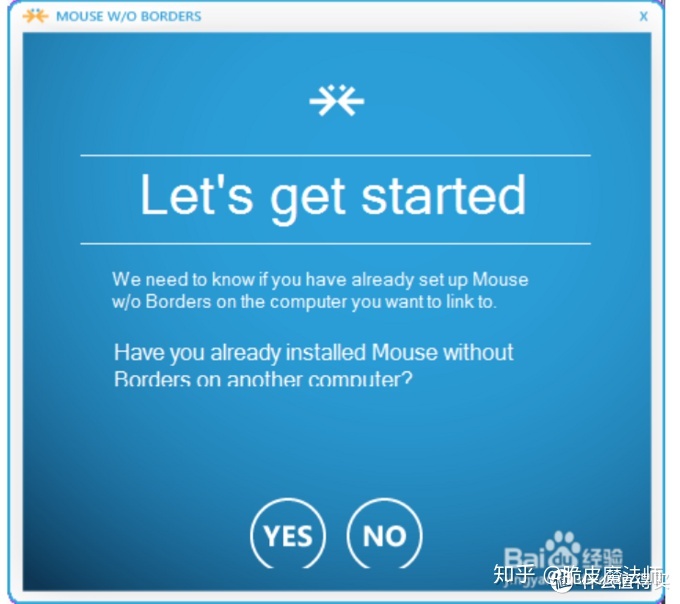
插着键鼠的电脑点击YES另一台点击NO
3、接着台式机上会出现两个框,让你填写笔记本上安全码和笔记本的名称;安全码需要注意区分大小写和特殊字符,一定是在英文输入法状态下输入
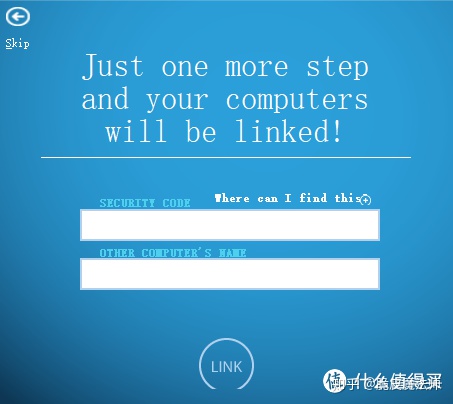
台式机点击YES后
输入完成后,点击下面的 LINK 然后稍等,就可以了
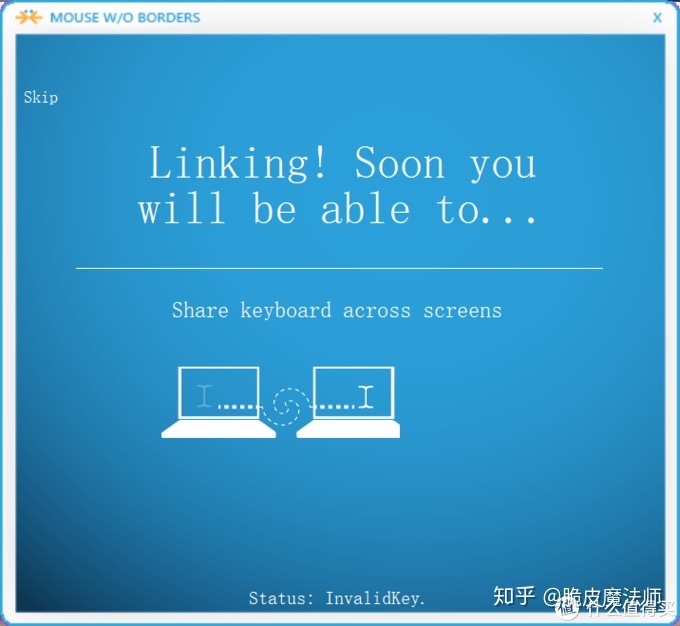
正在连接中,稍后就好了
4、连接成功后两台电脑都会出现这样的界面。不用管它,最小化或者直接右上角X掉 就行。
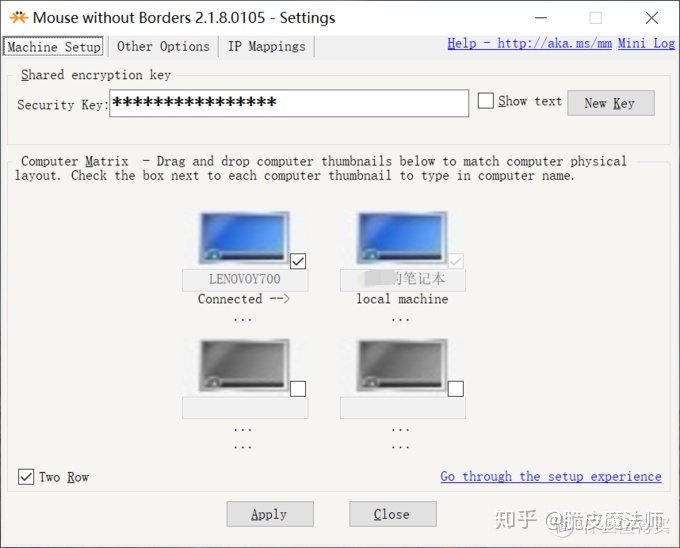
连接成功后的界面
关掉界面后,软件会在后台继续运行。这时候我们就可以正常使用一套键鼠来控制两台电脑了。(如果有需求的话,这个软件最多可以控制四台电脑)
用起来感觉……
两台电脑之间切换只需要在向左/向右滑动鼠标就行了。有时候甚至会产生一种实际是在用一台电脑三块屏幕的幻觉。
无界鼠标还有一个小惊喜,我们可以在两台电脑之间共享剪贴板,共享任何文件(实际体验是<100M的文件)!
比如
我在台式机上复制了一个网址,可以直接粘贴到笔记本的浏览器上;
我在台式机上有一个文件,想要放到笔记本上,只需要左键点住,然后鼠标拖到笔记本的屏幕上就行(笔记本可以处于任何界面上)。
在文件拖拽的时候,鼠标会变成一个特殊的小符号
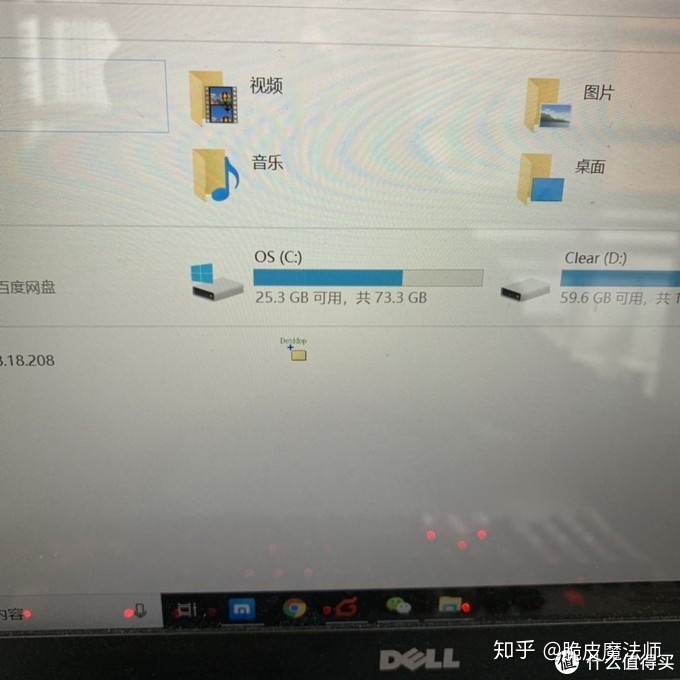
C盘下面就是鼠标
不论电脑当前是什么页面,只要松开左键,文件就会能传输到当前的电脑上。
传输完成后,桌面上会多一个叫“MouseWithoutBorders”的文件夹,刚才拖过来的文件就在这里面了
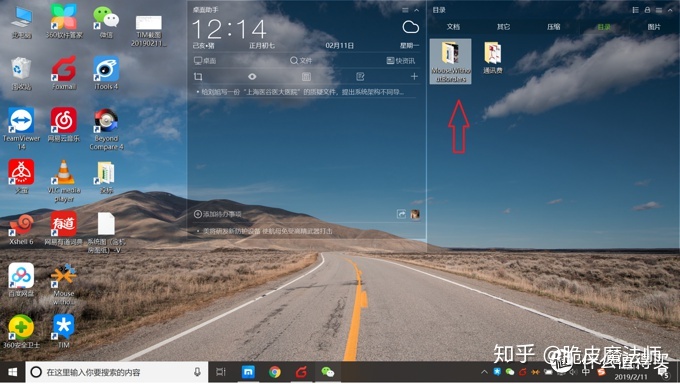
桌面多出来的一个文件夹
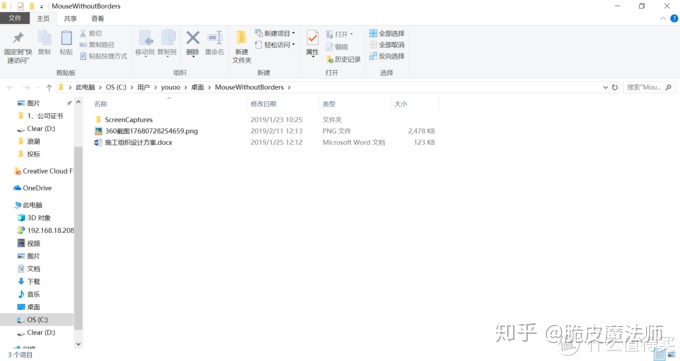
刚才拖过来的文件就在这个文件夹里
至于说它正经的功能,共享一套键鼠,其实用惯了就已经忽略了它的存在。两台电脑也很轻松的变成了一台电脑的感觉。
一些注意的事项
- 这个软件还有更多的一些功能,但是因为我比较懒,再加上默认设置就能满足我的所有需求了。就没有继续去往下探索了。如果你有兴趣的话,可以打开软件,在Other OPtions 里面看看,里面有些快捷键的设置,某些功能组合按键的屏蔽等等。
- 如果你装有360之类的软件请保持无界鼠标的开机自启。这样才能保证每次开机后不需要任何操作就能顺畅使用。
- 有些废话,但还是提一下吧:我的键鼠插在台式机上,台式机如果不开机,笔记本是没法共享的。(但是台式机锁屏/休眠没有影响)
- 文件拖拽这个功能,最好是一次只拖拽一个,并且文件大小不要超过100M;文件越大,传输过来的时间也就越长。如果一次拖了好几个过来的话,很有可能只有一个成功
- 如果某次开机后发现没法共享了,在软件界面上再点一次 Apply 就好
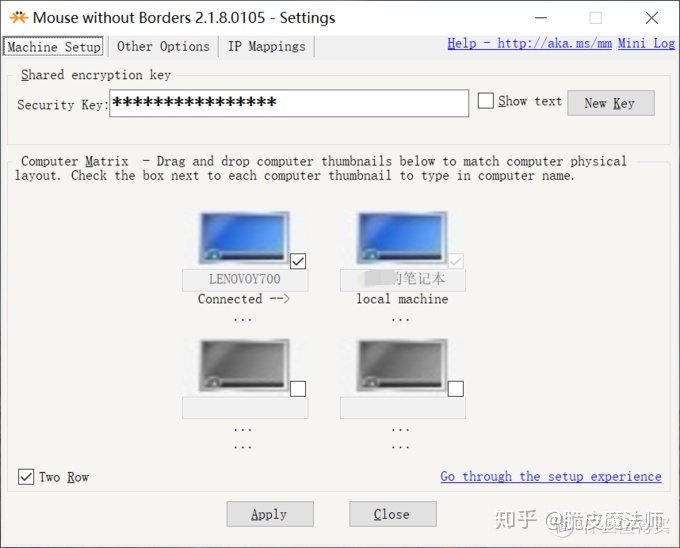
留着下次想到了再补充吧
●补充为什么选用这个 免费!免费!免费! 不用换硬件!不用换硬件!不用换硬件! 两台电脑之间切换不用按切换键,不用插拔什么东西,也不用做任何多余操作。鼠标划过去就好了 评论区里有很多大佬们提到说用罗技,但是穷人表示不想花钱再买东西了(主要是键鼠这种基础耗材公司是不可能报销的,对于行政来说,20块的双飞燕就能用了,更不可能集中配置动辄几百块的机械键盘和罗技)。 对于各位看官来说,就看您想不想在这个上面花钱了,想花钱解决,KVM、罗技、分线器什么随便上~ 不想花钱就这个吧。
●补充点使用时候的注意事项 1、这个软件会一定程度上受到网速的影响。比如开了迅雷下东西后,鼠标在笔记本上就会有严重的粘滞现象。 2、有朋友在评论里问这个软件后台运行对系统的影响,任务管理器的数据显示是CPU占用一直都是1%以下,内存占用17.6MB,硬盘读写占用0.5MB/s(没有复制粘贴的情况下);换成普通感官就是——完全看不出有影响。 ●window和MAC 之间的连接 这个软件是没法实现了,各位可是去尝试另一个软件
http://www.keyboard-and-mouse-sharing.com/www.keyboard-and-mouse-sharing.com同样是没有找到中文版的,不过高中英语水平就能完成基础安装和设置了; 这个软件好像没有复制粘贴的功能,不过简单的共享键鼠是足够了。
这是用于吃饭,挣点零花钱补贴家用的结尾
主要是几个自己常用的办公小设备
- 罗技的G304是我自己日常办公用的鼠标,价格很便宜,体积小巧,白色的鼠标女孩子用起来颜值蛮高的同时也不会受到“体积太大握不住”的困扰。
- HDMI切换器;以前只有一块副屏,既要做笔记本的扩展屏,又想做台式机的显示器,那时候就是用这个HDMI的切换器来实现。笔记本HDMI口和台式机的口分别一根线插进去,切换器的输入口再用一根线给到显示器。想看什么屏幕的时候遥控器按一下就行了。很方便并且还便宜的解决方案




















 1439
1439

 被折叠的 条评论
为什么被折叠?
被折叠的 条评论
为什么被折叠?








